| マジコン部門(NDS)
CycloDS編
カーネルのアップデート
1:下記公式HP等からevo-firmwareファイルをダウンロードし解凍します。
2:解凍したファイルのうち、 update.evo ファイルをmicroSDカードのルートディレクトリにコピーします。
3:CycloDS EvolutionをDS本体に入れ起動すると初回起動時のみ
アップデート画面が出ますのでAボタンを押してアップデートして下さい。
4;正常に終了したらアップデート完了です。
公式HP:http://www.cyclopsds.com/cgi-bin/cyclods/engine.pl?page=support
その他のFWが置いてあるHP:
http://gbatemp.net/index.php?act=downloads&do=view&type=cat&cat=66&page=2&cur_num=25&num=25&group=date&order=ASC
http://www.linfoxdomain.com/nintendo/ds/
2009/05/31時点で最新:evo_firmware_1.55_BETA_1
evo-firmware-1.54
AceKard編
1:下記公式HP:から最新ファームウェアをダウンローし解凍します。
2:解凍したデータの akmenu4.nds と __ak2フォルダ を microSDのルートディレクトリにコピーします。
3:AceKard2iをDS本体に入れ起動すると初回起動時のみ
アップデート画面が出ますのでAボタンを押してアップデートして下さい。
4:正常に終了したらアップデート完了です。
公式HP:http://www.acekard.com/
2009年5月31日時点でで最新:ak2_417_20090517_release
AKAIO編
1:下記公式HP:から最新ファームウェアをダウンローし解凍します。
2:解凍したデータの akmenu4.nds と __aioフォルダ を microSDのルートディレクトリに
コピーします。
3:AceKard2iをDS本体に入れ起動すると初回起動時のみ
アップデート画面が出ますのでAボタンを押してアップデートして下さい。
4:正常に終了したらアップデート完了です。
最新Loader導入方法
1:下記公式HPから自分に合ったLoadreをダウンロードします。
私の場合は AK2/AK2iLoader
2:ダウンロードしたファイルを解凍します。ファイル:ak2loader.ndsが出来ます。
3:出来たファイル ak2loader.nds を microSDカード の /__aio/loaders/ にコピーすれば
完了です。
導入時参考HP:http://amaebi491224.blog19.fc2.com/blog-entry-807.html
公式HP:http://akaio.gbatemp.net/
wik:http://wiki.gbatemp.net/wiki/index.php/AKAIOi
2009年5月31日時点で最新:AKAIO.1.4.1.PROPER
公式HP(Loader):http://akaio.gbatemp.net/loaders/
2009年6月1日時点でで最新:ak2loder
R4i編
公式HP:http://www.r4ultra.com/download.htm
マジコン対策回避コード収集編
参考HP:http://gamehacksforraczip.blog53.fc2.com/blog-entry-355.html
http://r4dsblog.blog101.fc2.com/blog-category-8.html
マジコン対策回避 マジコン編
マジコンを使用して回避コードを入力する方法もあるようですが、
今のところバイナリー編集で事足りているので未調査。
マジコン対策回避 バイナリー編集編
バイナリーエディター:Stirling
2009年5月31日時点で最新:stir131
マジコン対策回避のやり方
例として「スローンとマクヘールの謎の物語」を回避させましょう。
このソフトの対策としては、1幕目はプレイできるが二幕目に進まない。と言う物です。
では、
1:上記参考HPから回避コードアドレスとコードを調べます。
DSTT & R4 &スーパーカード
バイナリ変更でOK
000811F9 0C → 37
0Cを37に書き換える
らしいです。
2:バイナリーエディターを使用して1で調べたアドレス(000811F9) に行き 「0C」 を 「37」
に書き換えてセーブします。

3:マジコン対策回避完了。
例その2 キングダムハーツ 358/2 Days のマジコン対策回避をしてみます。
このソフトの場合は、タイトル画面の後モード設定入力後ブラックアウトして固まります。
1:回避コードアドレスとコードを調べる。
バイナリ
01 E2 0C 51 00 0D 0C → 37
2:今回の場合、アドレスでは無くコードの並びが記載されているので
編集時はアドレス指定では無く、検索コマンドを使って調べたコードを入力して検索する。
検索したコード列の「0C」を「37」に書き換えてセーブします。
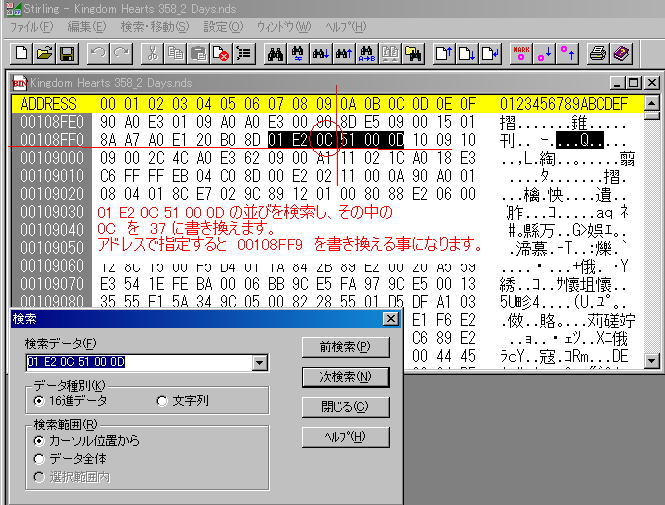
3:マジコン対策回避完了です。
パンドラバッテリー部門(PSP)
パンドラバッテリー編
ググって調べて
マジックメモリースティック編
必要な物
・PSP
・メモリースティック 256MByte以上(作業前にPSPから完全フォーマットする事をお勧めします。)
・OFW(公式ファームウェア)
入れたいCFWのバージョンに対応するOFWのみでも可能。
(つまりCFW5.00m33-4を入れたいならOFW5.00が必要。)
・PSP Pandora Deluxe V3.1(フリーソフト)
・WindowsXP SP2
・USBケーブル(PCとPSPを接続します。)
手順1:PSP Pandora Deluxe をインストールする。
手順2:各項目を設定します。
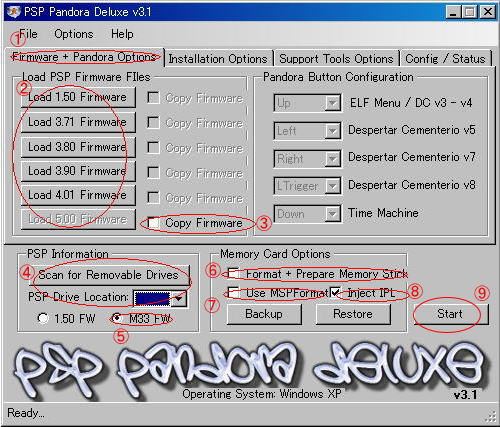
まず、左側にある②Load X.XX Firmwareと書いてあるところをクリックし、
それぞれのアップデータを開きます(EBOOT.PBP)。
すると横の③Copy Firmeareにチェックがつけられるようになるので、
任意のものにチェックを入れます。
ちなみに
1.50のアップデータはNoobz Pandora 1.50 Downgraderと1.50カーネルの導入に必要で、
3.71・3.80・3.90・4.01・5.00のアップデータはそれぞれ対応する
Despertar Cementerioを導入するために必要です。
選択し終わったら、⑩Installation Optionをクリックします。
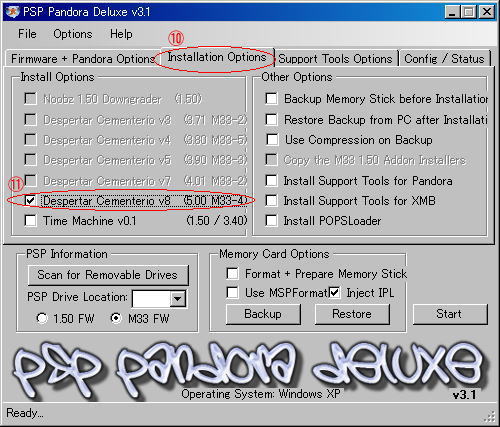
下記の説明を見て任意のものにチェックを入れて下さい。
⑩<Install Option解説>
・Noobz 1.50 Downgrader
FWを1.50に下げることのできるツール、
Noobz 1.50 Downgraderをインストールします(PSP-1000のみ)。
・Despertar Cementerio v3
Despertar Cementerio v3を導入します。
・Despertar Cementerio v4
Despertar Cementerio v4を導入します。
・Despertar Cementerio v5
Despertar Cementerio v5を導入します。
・Despertar Cementerio v7
Despertar Cementerio v7を導入します。
・Despertar Cementerio v8
⑪Despertar Cementerio v8を導入します。
・Time Machine v0.1
TimeMachine v0.1を導入します。
しかし、CFW3.60M33は起動できないようです。
<Other Option解説>
・Backup Memory Stick before Installation
インストールする前にMSの中身ををバックアップします。
・Restore Backup from PC after Installation
インストール後にバックアップしたMSの中身をMSに書き戻します。
・Copy the M33 1.50 Addon Installers
1.50カーネルアドオンインストーラーをMSにコピーします(PSP-1000のみ)。
.・Install Support Tools for Pandora
パンドラをサポートする各種ツールをインストールします。
(Hellcats Pandora Installerなど)
・Install Support Tools for XMB
XMBをサポートする各種ツールをインストールします。
(詳しくは上の方にある「このツールでできること」の項を参照)
・Install POPSLoader
POPSLoaderをインストールします。
(3.30、3.40、3.52、3.72)
好きな物にチェックをつけたら①Firmware+Pandora Optionをクリックして戻ります。
いずれかのDespertar CementerioかTime Machine v0.1の導入にチェックを入れたのなら
右側のPandra Button Configurationが選択できる状態になっているはずです。
ここではそれぞれの起動ボタンを決めるので、好きなボタンを選んで下さい。
それが終わったら下にある④PSP informationを見て今一度
PSPのドライブ名が合っているかどうか確認して下さい。
そしてさらに下の部分に、日常的に1.50カーネルを使っているならば1.50 FW、
M33カーネルを使っているならば⑤M33 FWにマークを入れて下さい。
Memory Card Optionの項に移って下さい。
念のため⑥Format + Prepare Memory Stickの項目にチェックを入れましょう。
そしてMMSを作成したいなら
⑦USE MSPFormat、⑧Inject IPLの項にそれぞれチェックを入れましょう。
(上の画像では選択不能になってますが・・・)
Formatを選択しているとインストールすると全てのデータが一回消えます。
たとえ上の手順でBackup Memory Stick before Installationを選択してあっても、
できるなら手動でバックアップしておいてください。
手順3
そしてすべての項を見直し、ミスがなかったら⑨Startを押し、
インストールを開始してください。
作業が済んだら完成です。
手順4
完成したMMSをPSPに挿入し、「 L 」トリガーを押しながら起動する。
作成時参考HP:http://ameblo.jp/nogamiryotaro/entry-10170816997.html
公式アップデータ(OFW)HP:http://www.psp-hacks.com/category/36
PCとPSPのみで作成するツールソフト:Pandora Deluxe V3.1
2009年5月31日の時点で最新:PSP Pandora Deluxe V3.1
|

